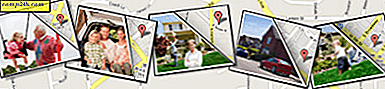Jak utworzyć niestandardowe złącze wyszukiwania systemu Windows 7, aby wyszukać dowolną witrynę

W przypadku Windows 7, jeśli szukasz czegoś na swoim komputerze, wbudowane wyszukiwanie działa świetnie. Ale co, jeśli chcesz zwiedzić zdalną lokalizację? Za pomocą łącznika wyszukiwania systemu Windows można przeszukiwać dowolną witrynę internetową, a nawet lokalizację w sieci bezpośrednio w Eksploratorze! Zgadza się; prawdziwe federacyjne wyszukiwanie wbudowane w Windows 7! Brzmi dobrze? Zróbmy podgląd.
Najpierw musisz pobrać lub utworzyć złącze wyszukiwania dla witryny, którą chcesz przeszukiwać w Eksploratorze Windows. Większość większych witryn ma już utworzone złącze wyszukiwania, które można pobrać. Ale na wszelki wypadek, gdy nie możesz go znaleźć, oto jak go stworzyć.
Jak utworzyć własne niestandardowe złącze wyszukiwania
Najprostszym sposobem jest rozpoczęcie korzystania z istniejącego modułu Search Connector i modyfikowanie niektórych jego części w celu dopasowania do swoich potrzeb. Tak więc, w tym przypadku, najpierw przejdźmy dalej i pobierzcie złącze wyszukiwania .
1. Kliknij prawym przyciskiem myszy dowolne złącze wyszukiwania (lub złącze , które właśnie pobrano), a następnie wybierz opcję Otwórz za pomocą> Notatnik .

2. Istnieją trzy różne części do modyfikacji. Zobacz przykładowy obraz poniżej.
- Skrócona nazwa - pojawi się w Eksploratorze Windows pod paskiem adresu i ulubionymi jako tytuł wyszukiwania.
- Opis - nie zawsze jest używany, ale i tak powinieneś tu umieścić coś istotnego.
- URL szablonu - wpisz adres URL swojej witryny w tej lokalizacji.

Ok, więc teraz masz prawo do stworzenia Search Connector dla dowolnej strony internetowej. Teraz przejdźmy przez Jak dodać to złącze wyszukiwania do Windows 7 i używać go!
Jak dodać złącze wyszukiwania do systemu Windows 7
3. Kliknij dwukrotnie łącznik wyszukiwania lub kliknij go prawym przyciskiem myszy i wybierz opcję Utwórz łącznik wyszukiwania.

4. Kliknij przycisk Dodaj, gdy pojawi się okno podręczne, aby dodać złącze wyszukiwania.

5. Po dodaniu Search Connector, przechodzi do ulubionych. Otwórz Explorer i kliknij złącze wyszukiwania . Następnie wykonaj wyszukiwanie w polu wyszukiwania systemu Windows, tak jak zwykle. Zamiast wyświetlać wyniki z komputera, zobaczysz wyniki z witryny, do której należy to złącze wyszukiwania!

6. Kliknij przycisk panelu Podgląd, aby wyświetlić stronę internetową w Eksploratorze Windows.

Pobierz złącze wyszukiwania systemu Windows 7



![Blokuj wiadomości błyskawiczne i czatuj na telefonie Twojego dziecka [Routery ASUS]](http://comp24h.com/img/how/779/block-instant-messaging.png)